В этой статье рассмотрим Вкладку «Параметры макета Список элементов с метками» в глобальных настройках менеджера меток в админке Joomla. На этой вкладке содержатся параметры отображения списка элементов с метками. Воспользовавшись Глобальными настройками, можно очень упростить себе работу с Joomla, так как, если в локальных настройках будут выставлены параметры «По умолчанию», это значит, что они будут браться именно из Глобальных настроек, что позволит все переменные хранить и менять при необходимости из одного места.
Внешний вид Вкладки «Параметры макета Список элементов с метками» глобальных настроек менеджера меток в админке Joomla
Вкладка «Параметры макета Список элементов с метками» первая на странице с Настройками менеджера меток, поэтому, она открывается сразу при переходе в Менеджер меток, но если нужно на неё перейти с другой вкладки, находящейся на этой странице, нужно просто кликнуть по её названию. Выглядит она так:
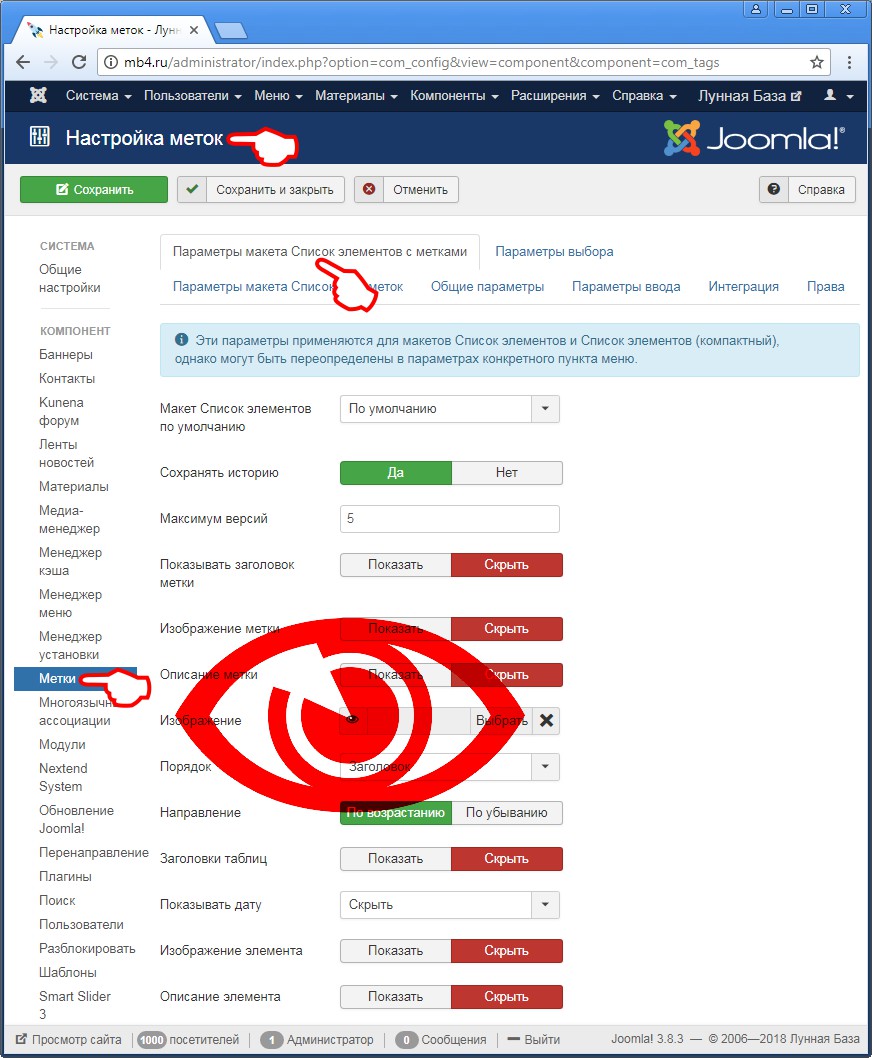
Содержимое Вкладки «Параметры макета Список элементов с метками» глобальных настроек менеджера меток в админке Joomla
В самом верху вкладки содержится информационное сообщение:
Эти параметры применяются для макетов Список элементов и Список элементов (компактный), однако могут быть переопределены в параметрах конкретного пункта меню.
Ниже этого сообщения находится ряд параметров для настройки макетов списка:
- Параметр «Макет Список элементов по умолчанию» — Выберите макет по умолчанию для отображения списка элементов с метками. Этот макет будет использован, когда пользователь переходит по ссылке с метки, для которой не существует отдельного пункта меню.
- Параметр «Сохранять историю» — Позволяет включить автоматическое сохранение истории изменения (версий) элемента. Если выбрано Да, старые версии элемента будут сохраняться автоматически. При необходимости в процессе редактирования вы всегда сможете откатиться на предыдущую версию.
- Параметр «Максимум версий» — Максимальное количество версий элемента для хранения. Если задано значение 0 - все версии элемента будут сохраняться.
- Параметр «Показывать заголовок метки» — Показать или скрыть заголовки меток на страницах со списком элементов, которым присвоена данная метка.
- Параметр «Изображение метки» — Отображать изображение метки (для макета с одной меткой).
- Параметр «Описание метки» — Показать/скрыть описание метки (используется только в том случае, если выбрана одна метка).
- Параметр «Изображение» — Показывать изображение метки (полное изображение).
- Параметр «Порядок» — Порядок отображения элементов.
- Параметр «Направление» — Направление сортировки. По убыванию - от большего значения к меньшему. По возрастанию - от меньшего значение к большему.
- Параметр «Заголовки таблиц» — Показать или скрыть заголовки в макете "компактный список".
- Параметр «Показывать дату» — Показать или скрыть столбец даты в макете "компактный список". Выберите "скрыть", чтобы скрыть дату или "показать" если вы хотите показать дату.
- Параметр «Изображение элемента» — Показывать первое изображение для каждого из элементов (материал, контакт, ссылка или лента новостей) в списке.
- Параметр «Описание элемента» — Показать или скрыть описание для каждого из элементов в списке. Длина описания может быть ограничена параметром «Максимальная длина описания».
Заберите ссылку на статью к себе, чтобы потом легко её найти!
Раз уж досюда дочитали, то может может есть желание рассказать об этом месте своим друзьям, знакомым и просто мимо проходящим?
Не надо себя сдерживать! ;)



